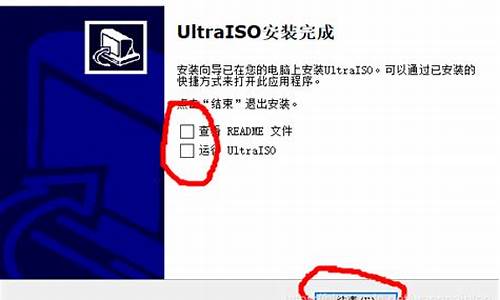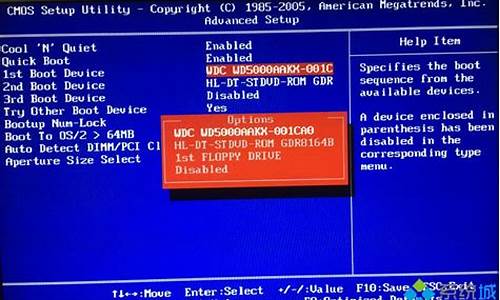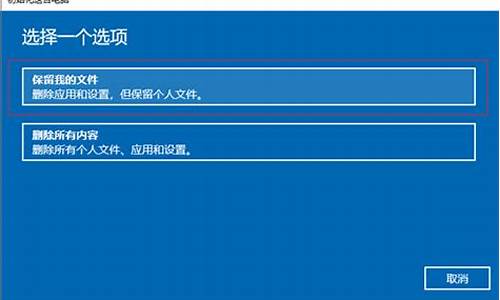1.虚拟光驱非正常卸载后如何清除残留文件
2.powerdvd已经卸载了为什么插入光盘之后还会有这个选项在
3.精灵虚拟光驱怎么彻底卸载
4.如何完全卸载daemon tools呢?
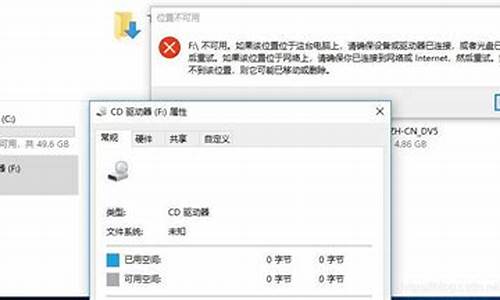
解决方法1:
1、找到虚拟光驱,右键单击;
2、点击强力卸载此软件;
3、在弹出来的窗口 点击卸载;
解决方法2:
1、打开开始菜单栏找到控制面板;
2、在控制面板找到程序;
3、点开程序按钮后找到程序和功能;
4、在打开程序和功能后找到虚拟光驱 那栏;
5、单击后点击卸载并确认卸载;
虚拟光驱非正常卸载后如何清除残留文件
...........哪有那么麻烦啊!只不过是一些windows操作而以
进入我的电脑,随便在一个盘符上右键单击属性,然后点硬件,然后在里面找到你的光驱(前面有你光驱的牌子那个就是),找到后再双击它,之后下面会出现一个 “设备用法”,然后点击旁边的按钮,选择“使用此设备(启用)”。最后,在点击应用-确定就可以了。
用这个方法不用重启就可以恢复光驱。同理,也可以用这个方法,屏蔽光驱。
powerdvd已经卸载了为什么插入光盘之后还会有这个选项在
但是,“请神容易送神难”,有时(例如虚拟光驱文件丢失、非正常卸载等)它却非常恋栈,待在电脑中就是不肯离去。很多Windows用户深受其害,下面笔者模拟情景并结合实例,一起来揭秘虚拟光驱无法卸载之谜,并将其驱逐出Windows系统。 1、搞清虚拟原理 当下的虚拟光驱软件形形,但其原理基本相同。它们是一群高明的“骗子”,无中生有地“制造”出一个光驱来,在操作系统的眼里它和物理光驱毫无二致。其实它们的骗术也没有多么高明,只不过是利用虚拟技术模拟出一个光驱,其本质上就是个功能软件,只不过做成驱动级别罢了。 2、解密虚拟光驱无法卸载之谜 虚拟光盘无法卸载的状况,往往发生在虚拟光驱软件异常或者非正常卸载后。其实,正常情况下,虚拟光驱软件卸载的时候,它会回收这个虚拟的“硬件”——光驱。这就相当于我们平时将硬盘、网卡等从插口中拔掉的动作,这样系统就检测不到它们了,它们也就从系统中消失了。但是,如果用户没有正常卸载虚拟光驱,相当于硬件没有来得及拔下来,那么它虚拟出的光驱还在,在系统启动的时候还会检测到,因此会发生以下种种状况。 3、实例演示,见招拆招、逐类解决 (1).死灰复燃,借尸还魂 以DAEMON为例我们做个实验,首先在“任务管理器”结束daemon.exe进程,然后直接删除其安装目录C:\Programe Files\DAEMON Tools Lite(默认),最后通过“设备管理器”卸载其创建的虚拟光驱。此时我们重启系统可以看到DAEMON此前创建的虚拟光盘有重现了,虽然它已经被我们删除了。这也是大多数用户在使用过程中遭遇到的情况,当初没有正常卸载虚拟光驱软件,而它创建的虚拟设备还在,它就死灰复燃,借助系统驱动还魂了。 还是以DAEMON为例演示其清除方法:首先,打开“任务管理器”确认是否存在daemon.exe进程,如果存在就结束该进程。然后删除DAEMON的安装目录(默认为C:\Program Files\DAEMON Tools Lite),运行msconfig.exe在“启动”选项卡下勾选对daemon的勾选,运行regedit打开注册表编辑器,删除HKEY_LOCAL_MACHINE\SOFTWARE\DT Soft注册表项。最后,进入C:\WINDOWS\system32\drivers目录删除sptd.sys文件,打开“设备管理器”在“DVD/CD-ROM 驱动器”下找到“WVURSJ UVGHENKH2F81 SCSI CdRom Device”将其卸载,在“SCSI 和 RAID 控制器”下将“WVURSJ UVGHENKH2F81 SCSI CdRom Device”卸载。上述操作完成后,重启系统一切即可。 (2).无头苍蝇,到处乱撞 有些虚拟光驱软件,其创建的虚拟光盘不是使用系统默认的光驱驱动,而是使用其专用的驱动文件。比如“碟中碟”,当用户没有正常卸载该软件或者其驱动文件损坏。于是,当每次系统重启的时候,就会提示“找到新硬件”。其实,该新硬件就是虚拟光驱,因为没有正确的驱动而会提示安装失败。此时,如果强制用户使用其它的驱动,就会在“设备管理器”中看到**或者红色的符号。 “碟中谍3”是典型代表,当我们使用完毕后卸载时有时会提示缺少install.log文件,使得无法卸载。此时可以在其它电脑上安装该软件,需要说明是安装设置和自己系统上的安装一致,安装完成后将install.log文件拷贝到自己的系统中就可以卸载了。当然我们也可以用下面的方法解决:首先,打开“任务管理器”确认是否存在discindisk3.exe进程,如果存在就结束该进程。然后打开“设备管理器”在“DVD/CD-ROM 驱动器”下找到“Machoman Discindisk DVD SCSI CdRom Device”将其卸载,在“SCSI 和 RAID 控制器”下将“SCSI/RAID Host Controller”卸载,并删除C:\WINDOWS\system32\scsi_test.dll文件。最后,重启系统到安全模式下,删除其安装目录C:\Program Files\discindisk3即可。 (3).底层驱动,从中作梗 某些虚拟光驱软件比如Alcohol 120% ,在第一次安装也需要重新启动系统,在系统重启前释放sptd.sys到C:\WINDOWS\system32\drivers中,重启后安装继续进行不需要重新运行安装程序。其实此时这些软件就在系统启动过程中做了文章,它们将自己的驱动做成和操作系统一个级别,这样更加靠近底层,其虚拟出的设备当然不能在应用程序级别上卸载了。此时,当虚拟光驱软件损坏或者没有正常卸载,那么由其创建的虚拟设备就不易删除了。 以Alcohol 120% 为例其清除方法是:首先,打开“任务管理器”确认是否存在Alcohol.exe和StarWindServiceAE.exe进程,如果存在就结束该进程。然后删除Alcohol的安装目录(默认为C:\Program Files\Alcohol Soft);运行msconfig.exe在“启动”选项卡下勾选对axcmd的勾选;运行regedit打开注册表编辑器,删除HKEY_LOCAL_MACHINE\SOFTWARE\Alcohol Soft注册表项;运行services.msc打开“服务器管理器”,找到StarWind AE Service服务将其禁用或者在命令行(cmd.exe)下,输入sc delete StarWindServiceAE将该服务删除。最后进入C:\WINDOWS\system32\drivers目录删除sptd.sys文件;打开“设备管理器”在“DVD/CD-ROM 驱动器”下找到“NG2380D ESC339L SCSI CdRom Device”将其卸载,在“SCSI 和 RAID 控制器”下将“SCSI/RAID Host Controller”卸载。上述操作完成后,重启系统即可。 (4).个别软件,流氓行为 另外,还有某些不是很出名的虚拟光驱软件,为了推广自己不择手段。比如不提供软件的卸载,或者因为技术原因卸载程序不完善,诸如此类都会造成虚拟光驱卸载的困难。大家一定用过某些破解版或者绿色版的虚拟光驱软件吧,因为技术因素也会带来卸载麻烦。 对于上述特殊而复杂的情况,我们可以取非常规措施。首先结束此类软件对于的进程,然后删除其安装文件。接下来从“设备管理器”中将对应的虚拟设备卸载,从注册表清除其对于的键值,取消自启动项等。如果还有残留问题,可以在安全模式或者PE系统中根据时间定位可疑文件,然后依据文件名、公司等信息进行判断,将其删除即可。 综上所述,虚拟光驱如此恋栈,有虚拟软件本身的原因,但更主要的是用户自身的原因造成的。不过,没关系,只要大家灵活应用上面的方法就能够将虚拟光驱驱逐出系统。当然,养成科学的软件应用习惯也是非常重要的,这会让我们省很多事。
精灵虚拟光驱怎么彻底卸载
虚拟光盘无法卸载的状况,往往发生在虚拟光驱软件异常或者非正常卸载后。其实,正常情况下,虚拟光驱软件卸载的时候,它会回收这个虚拟的“硬件”——光驱。这就相当于我们平时将硬盘、网卡等从插口中拔掉的动作,这样系统就检测不到它们了,它们也就从系统中消失了。但是,如果用户没有正常卸载虚拟光驱,相当于硬件没有来得及拔下来,那么它虚拟出的光驱还在,在系统启动的时候还会检测到,因此会发生以下种种状况。
如何完全卸载daemon tools呢?
精灵虚拟光驱Daemon Tools Lite卸载方法
安装了虚拟光驱Daemon tools,但是卸载以后确发现虚拟光驱依然存在,解决的方法如下:
1. 依打开设备管理器在ScsI和RAID控制器中找到”d347prt scsi controller”或”d346prt scsi controller”(根据你安装的daemon的版本)
2. 系统设备找到”pnp bios extension” 删除(如果有的话)
3. 打开文件夹选项,把”隐藏受保护的操作系统文件”的勾去掉,”隐藏文件和文件夹”设为显示所有文件和文件夹”
搜索系统文件夹下的d346bus.sys和d346prt.sys(这里版本不同会有不同的显示,比如3.46版的显示为d346bus.sys和d346prt.sys)找到删除。
4. 打开注册表编辑器搜索前面提到的d346bus.sys和d346prt.sys(这里版本不同会有不同的显示,比如3.46版的显示为d346bus.sys和d346prt.sys)
5. 重启,查看设备管理器,系统设备是否有残留,如果发现有**叹号的标记,删除。
一、 如果现在要删除,可先将虚拟光驱数改为0或禁用,这样就可完全卸载。 二、 如果未按一中所说已经做了删除,但虚拟光驱仍然存在,可先将虚拟光驱数改为0或禁用,再用原版本的重装,在提示修复或删除时,选删除,即可完全卸载。 三、 如果二中方法仍无法删除,可使用下面方法,该方法只对4.0以前的版本有效,因为以后版本的设备名称和文件名已经不一样了。 步骤1、打开设备管理器(“SCSI和RAID控制器”部分)然后删除对应Daemon驱动名(miniport driver名)的SCSI controller设备。若出现问题导致这个步骤不能进行(例如系统崩溃)则从步骤3开始(跳过步骤1和步骤2)。 步骤2、打开设备管理器(“系统设备”部分)然后删除对应Daemon驱动名(bus driver名)的设备。当前版本的Daemon Tools中这个设备名是“'PnP BIOS Extension”但下个版本里很有可能会换个名字。再说一次,如果进行这个步骤有问题的话,请跳过这一步。 步骤3、在Windows\System32\Drivers文件夹中查找Daemon驱动文件(在Win95/98/ME系统中还要查找Windows\System\IOSUBSYS文件夹)。为了能看到这些文件请确定你的系统已经配置为“显示系统文件”了(控制面板-工具-文件夹选项-查看)。删除Daemon驱动文件。默认的3.46版本驱动文件名是d346bus.sys和d346prt.sys;默认的3.47版本驱动文件名是d347bus.sys和d347prt.sys。 步骤4、WinNT/2000/XP/2003的系统请打开注册表编辑器然后检查HKEY_LOCAL_MACHINE\System\CurrentControlSet\Services中跟Daemon驱动文件同名的条目(d347bus和d347prt)。删除这些项。 步骤5、搜索注册表中的 d347bus和d347prt项并删除(347是你所安装的daemon版本号)。 重新启动你的系统。如果执行了步骤1和2那么你不需要再做什么了。否则进行下一步。 步骤6、打开设备管理器 - 你也许会看到某些带有**惊叹号的设备。这很可能是不能启动的Daemon设备因为它们的驱动被删除了。从设备管理器里删除这些设备。 类似的步骤也许能用来从系统中完全移除Alcohol设备。 最后,清除完后一定要重新启动,不要只是注销用户,否则有可能早成安装失败